Программы для регулировки скорости вращения вентилятора процессора. Как пользоваться программой SpeedFan
- VEGA в Ситилинке НАМНОГО дешевле чем везде
- Хит среднего сегмента Lenovo K5 Note на 30% дешевле в Ситилинк
- !!! GTX 1070 Gigabyte Stack 3x по еще БОЛЕЕ СУПЕР цене
Вы можете отметить интересные вам фрагменты текста,
которые будут доступны по уникальной ссылке в адресной строке браузера.
SpeedFan 4.31 - обновленная версия утилиты для мониторинга и управления кулерами
QNX 13.10.2006 00:23 | версия для печати | архив
Обычно практика частых обновлений для автора утилиты SpeedFan не характерна. Как правило, между промежуточными версиями проходит достаточно много времени, к тому же имеется ряд тестовых сборок. Однако на сей раз что-то сподвигнуло разработчика для такого быстрого обновления, возможно, некоторый недочет? Тем не менее, программа представляет собой компактное, но весьма функциональное средство для мониторинга аппаратных частей компьютера. Позволяет считывать напряжения по нескольким силовым линиям, скорость вращения вентиляторов и температуру с чипов мониторинга.

Отображает данные о состоянии параметров S.M.A.R.T., а также температуры для накопителей на жестких дисках. Работает с HDD на интерфейсах EIDE, SATA и SCSI (большинство «программных» IDE/SATA RAID контроллеров не поддерживается). Проводит web-анализ состояния жестких дисков по данным из S.M.A.R.T. при помощи online-базы. Имеется также возможность регулировки частот системной шины на некоторых материнских платах, как правило, довольно старых.
Судя по всему, автор или забыл, или не успел добавить поддержку нового оборудования в прошлой версии, и исправил свой «промах» на этот раз:
- добавлена поддержка для чипа мониторинга W83627DHG
- добавлена поддержка для южного моста VIA VT8237A
Скачать последнюю версию можно как всегда из нашего файлового архива:
- SpeedFan 4.31 (1.4 MB, freeware).
Ознакомиться со списками поддерживаемых сенсоров, материнских плат, позволяющих менять обороты вентиляторов, и жесткими дискам можно на официальном сайте (правда он не содержит большинства последних моделей, но это не значит, что программа не будет с ними работать). При желании можно принять участие в beta-тестировании, и получать последние тестовые версии. Для этого необходимо зарегистрироваться в соответственном разделе .
Для температурного мониторинга основных узлов компьютера и для регулировка скорости вращения кулера процессора и других вентиляторов установленных в компьютере. Но прежде чем начать пользоваться программой нужно в программе установить русский язык и произвести настройки работы программы.
В SpeedFan как поменять язык
Для начала нужно произвести в SpeedFan настройку интерфейса и сделать его на русском языке, а для этого запускаем программу и закрываем дополнительное окно под названием Hint нажав на кнопку Close. Затем окне самой программы нужно нажать на кнопку Configure (Конфигурация).
Программа для увеличения скорости кулера SpeedFan с англоязычным интерфейсом
Откроется окно под названием Configure (Конфигурация). В этом окне нужно перейти на вкладку Options (Опции).
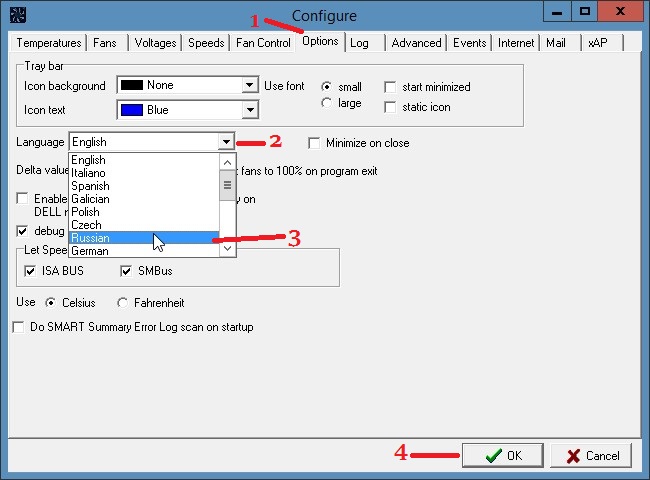 SpeedFan русификатор на вкладке Options
SpeedFan русификатор на вкладке Options
На этой вкладке в пункте Language (Язык) нужно из всплывающего списка выбрать Russian (Русский) и нажать на кнопку ОК расположенную внизу окна программы. После этого окно под названием Configure закроется, а интерфейс программы будет уже отображаться на русском языке.
Как настроить программу SpeedFan
Теперь нужно правильно настроить SpeedFan, а для этого снова открываем окно Конфигурация и переходим на вкладку Опции.
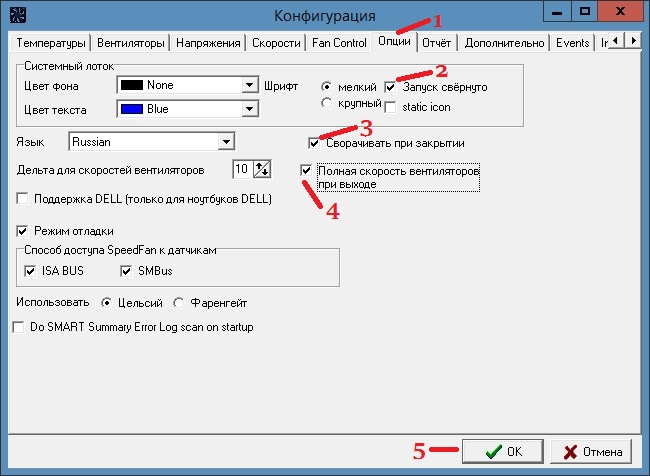 Рекомендуемые настройки программы
Рекомендуемые настройки программы
На этой вкладке можно поставить галочку у пунктов Запуск свёрнуто и Сворачивать при закрытии, чтобы при запуске и при закрытии программы она сразу свёртывалась и пряталась в трей. Также можно поставить галочку у пункта Полная скорость вентиляторов при выходе так как при перезагрузке компьютера потребляется больше энергии и компьютер больше греется. Если поставите галочку у пункта static icon то в трее будет отображаться просто иконка программы вместо показаний температур с датчиков. Нажав на кнопку ОК все настройки будут применены.
В SpeedFan как изменить скорость вентилятора
С помощью этой программы можно настроить скорость вращения вентиляторов в автоматическом или ручном режиме. Чтобы программа для регулировки скорости кулера работала в автоматическом режиме нужно сначала установить минимальные и максимальные температурные режимы при которых вентиляторы будут крутится медленно или на всю мощь.
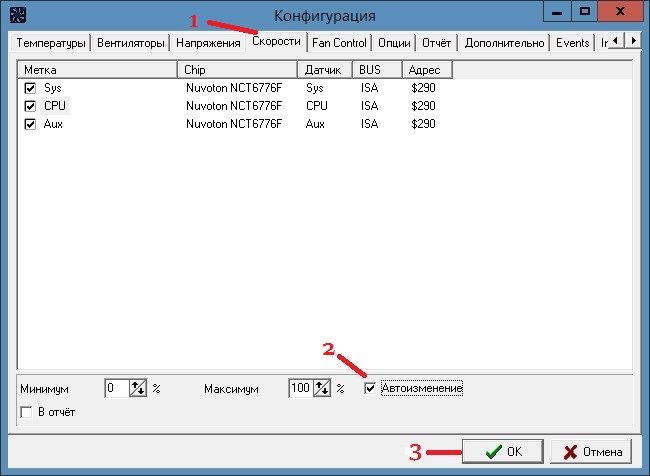 SpeedFan настройка скорости вентилятора
SpeedFan настройка скорости вентилятора
Открываем окно Конфигурация и на вкладке Скорости увидите сколько вентиляторов и на каких устройствах эта программа может регулировать скорость вращения вентиляторов. На этой вкладке нажимаете на нужный вентилятор и внизу окна ставите галочку у пункта Автоизменение. Таким образом проделайте с теми вентиляторами которые вы хотите регулировать.
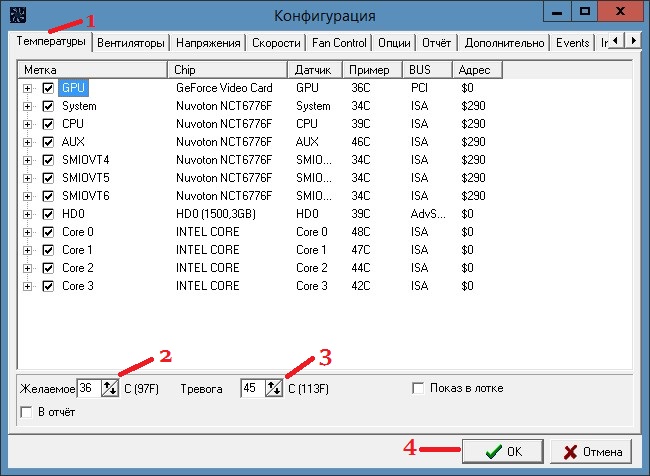 Настройка температурных режимов для работы вентиляторов
Настройка температурных режимов для работы вентиляторов
Затем переходим на вкладку Температура и видим, что датчиков показывающих температуру много но не на всех устройствах установлены вентиляторы. На этой вкладке нажимаете на устройство для которого вы на вкладке Скорость устанавливали Автоизменение и внизу окна устанавливаете пределы температур в пунктах Желаемое и Тревога. Если температура будет меньше установленного Желаемого то вентиляторы будут крутится медленно, а если температура будет выше установленной Тревоги то вентиляторы начнут крутится во всю мощь. Таким образом установите температурные режимы для всех вентиляторов которые вы хотите регулировать, а когда всё будет готово нажмите кнопку ОК и окно конфигурация закроется.
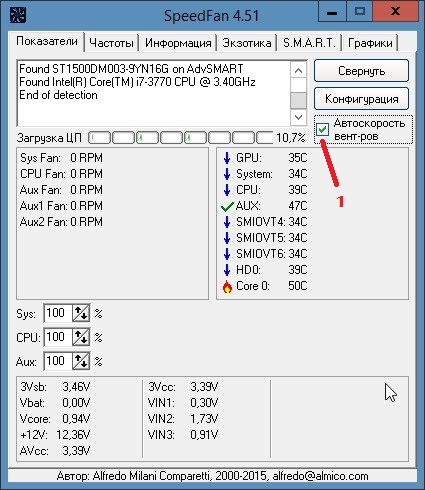 В SpeedFan температурный регулятор скорости вентилятора работает в автоматическом режиме
В SpeedFan температурный регулятор скорости вентилятора работает в автоматическом режиме
Чтобы заданные параметры начали работать нужно в окне программы установить галочку у пункта Автоскорость вентиляторов.
Видео
В этом ролике под названием SpeedFan как пользоваться видео объясняет как изменить скорость вращения кулера в зависимости от температуры.
, настройки вентиляторов …
Здравствуйте, уважаемые читатели пользователи компьютера. В данной статье мы рассмотрим опции БИОС для управления скоростью вращения вентиляторов , выбора типа регулировки скорости вращения вентиляторов , и другие опции BIOS Setup для настройки вентиляторов .
CHA Fan Duty Cycle
Выбор скорости вращения дополнительных вентиляторов в процентах от максимального значения.
Значения опции:
60%, 70%, 80%, 90%, 100%
Chassis Fan Ratio
С помощью данной опции можно установить скорость вращения дополнительных вентиляторов, когда температура внутри системного блока не превышает допустимых значений.
Значения опции:
Auto - автоматическое определение скорости вращения вентиляторов;
60% -90% от максимального значения.
Chassis Q-Fan Control
Даная опция позволяет установить автоматическую регулировку скорости вращения дополнительных вентиляторов системного блока.
Значения опции:
CHA Fan Control
Chassis Fan Speed Control
SYS Fan Speed Monitor
System Fan Control
System Smart Fan Control
CPUFAN2 Tmax
Установка значения температуры процессора, при достижении которого вентилятор процессорного кулера заработает намаксимальных оборотах.
Значения опции:
55°C-70°C
Данная опция может встретиться также под следующими названиями:
Fan Auto Mode Full Speed Temp
FAN1 Limit Temp °C
Full Speed Temperature (°C)
Q-Fan1 Full Speed Temperature
CPU Fan Duty Cucle
Выбор скорости вращения вентилятора процессорного кулера в процентах от максимального значения.
Значения опции:
60%, 70%, 80%, 90%, 100%
Данная опция может встретиться также под следующими названиями:
Manual Fan Speed, %
CPU Fan Control
Функция автоматического регулирования скорости вращения вентилятора в зависимости от температуры процессора (с повышением тепловыделения процессора скорость вращения вентилятора кулера возрастает и наоборот). Опция актуальна для материнских плат Biostar.
Значения опции:
Always On - отключить автоматическую регулировку скорости вращения вентилятора;
Smart - установить автоматическую регулировку скорости вращения вентилятора.
CPU Fan Ratio
С помощью данной опции можно установить скорость вращения вентилятора процессорного кулера, когда температура процессора не превышает допустимых значений.
Значения опции:
Auto - автоматическое определение скорости вращения вентилятора процессорного кулера при низкой температуре процессора;
20% -90% от максимального значения.
Данная опция может встретиться также под следующими названиями:
Minimum FAN Duty Cycle
CPU Fan Start Temperature
Установка значения температуры процессора, при достижении которого вентилятор процессорного кулера заработает на минимальных оборотах.
Значения опции:
20°C-50°C
Данная опция может встретиться также под следующими названиями:
CPUFAN2 Tmin
Fan Auto Mode Start Speed Temp
FAN1 START Temp °C
Low CPU temp °C
Q-Fan1 Start Temperature
Start Up Temperature (°C)
CPU SmartFAN Idle Temp
Установка минимальной скорости вращения вентилятора.
CPU Smart Fan Target
Функция автоматического регулирования скорости вращения вентилятора в зависимости от температуры процессора (с повышением тепловыделения процессора скорость вращения вентилятора кулера возрастает и наоборот). Опция актуальна для материнских плат MSI.
Значения опции:
Disabled - отключить автоматическую регулировку скорости вращения вентилятора;
Значение температуры (от 40 до 70 с шагом 5), при которой будет включена автоматическая регулировка скорости вращения вентилятора.
CPU Slope PWM
Установка шага увеличения скорости вращения вентилятора процессорного кулера при росте температуры процессора.
Значения опции:
0-64
Данная опция может встретиться также под следующими названиями:
CPU Fan Slope (PWM/°C)
FAN1 Slope Select PWM/°C
Slope PWM
Slope Select PWM/°C
CPU Target Temperature
Установка температуры процессора, которую должна будет поддерживать система охлаждения повышением/снижением скорости вращения вентилятора процессорного кулера.
Значения опции:
10°C-85°C
Данная опция может встретиться также под следующими названиями:
CPU Smart Fan Target Temp Select
CPU Smart Fan Temperature
Smart CPU Fan Target
Smart CPU Temperature
Smart CPUFAN Temperature
CPU Smart Fan Control
Функция автоматического регулирования скорости вращения вентилятора в зависимости от температуры процессора (с повышением тепловыделения процессора скорость вращения вентилятора кулера возрастает и наоборот). Опция актуальна для материнских плат Gigabyte и ECS.
Значения опции:
Disabled - отключить автоматическую регулировку скорости вращения вентилятора;
Enabled - установить автоматическую регулировку скорости вращения вентилятора.
CPU Q-Fan Control
Функция автоматического регулирования скорости вращения вентилятора в зависимости от температуры процессора (с повышением тепловыделения процессора скорость вращения вентилятора кулера возрастает и наоборот). Опция актуальна для материнских плат ASUS.
Значения опции:
Disabled - отключить автоматическую регулировку скорости вращения вентилятора;
Enabled - установить автоматическую регулировку скорости вращения вентилятора.
CPU Quiet Fan
Функция автоматического регулирования скорости вращения вентилятора в зависимости от температуры процессора (с повышением тепловыделения процессора скорость вращения вентилятора кулера возрастает и наоборот). Опция актуальна для материнских плат ASRock.
Значения опции:
Disabled - отключить автоматическую регулировку скорости вращения вентилятора;
Enabled - установить автоматическую регулировку скорости вращения вентилятора.
FAN2 Start PWM Value
Установка начальной скорости вращения дополнительных вентиляторов в условных единицах.
Значения опции:
0-127
FAN2 Slope Select PWM/°C
Установка шага увеличения скорости вращения дополнительных вентиляторов при росте температуры внутри системного блока.
Значения опции:
0-64
FAN2 START Temp °C
Установка значения температуры внутри системного блока, при достижении которого дополнительные вентиляторы заработают на минимальных оборотах.
Значения опции:
20°C до 50°C
Front Fan Target Temp Value
Установка температуры внутри корпуса, которую должна будет поддерживать система охлаждения повышением/снижением скорости вращения вентилятора на передней панели системного блока.
Значения опции
25°C-50°C
Lowest Fan Speed
Управление оборотами вентилятора процессорного кулера при низкой температуре процессора.
Значения опции:
Off - остановка вентилятора при низкой температуре процессора;
Slow - поддерживать минимальные обороты вентилятора при низкой температуре процессора.
Lowest System Fan Speed
Управление оборотами дополнительных вентиляторов при низкой температуре внутри системного блока.
Значения опции:
Off - остановка вентиляторов;
Slow - поддерживать минимальные обороты вентиляторов.
MCP Fan Speed Control, %
Выбор скорости вращения вентилятора кулера системного контроллера чипсета в процентах от максимального значения.
Значения опции:
0 %-100 %
Mem Fan Speed Control, %
Выбор скорости вращения вентилятора кулера модулей памяти в процентах от максимального значения.
Значения опции:
0 %-100 %
Rear Fan Target Temp Value
Установка температуры внутри корпуса, которую должна будет поддерживать система охлаждения повышением/снижением скорости вращения вентилятора на задней панели системного блока.
Значения опции
25°C-50°C
Smart NB Fan Target
Установка температуры системного контроллера чипсета, которую должна будет поддерживать система охлаждения повышением/снижением скорости вращения вентилятора, охлаждающего системный контроллер.
Значения опции
25°C-50°C
SPP Fan Speed Control, %
Выбор скорости вращения вентилятора кулера функционального контроллера чипсета в процентах от максимального значения.
Значения опции:
0 %-100 %
Start Up PWM
Установка начальной скорости вращения вентилятора процессорного кулера в условных единицах.
Значения опции:
0-127
Данная опция может встретиться также под следующими названиями:
CPU Fan Start PWM Value
FAN1 Start PWM Value
Low CPU fan PWM duty
StartUp/Stop PWM
Target Fan Speed
Выбор режима вращения вентилятора при температуре ниже допустимой.
Значения опции:
Fast - вентилятор будет вращаться быстро;
Middle - вентилятор будет вращаться на средних оборотах:
Slow - вентилятор будет вращаться медленно.
Q-Fan1 Stop Temperature
Установка значения температуры процессора, при достижении которого работа вентилятора процессорного кулера будет остановлена.
Значения опции:
20°C-40°C
Q-Fan Control
Даная опция позволяет установить автоматическую регулировку скорости вращения вентилятора в зависимости от температур процессора и чипсета.
Значения опции:
Disabled - отключить автоматическую регулировку скорости вращения вентилятора;
Enabled - установить автоматическую регулировку скорости вращения вентилятора.
Q-Fan Controller
Функция автоматического регулирования скорости вращения всех вентиляторов, подключенных к разъемам на материнской плате.
Значения опции:
Disabled - отключить автоматическую регулировку скорости вращения вентиляторов;
Enabled - установить автоматическую регулировку скорости вращения вентиляторов.
Данная опция может встретиться также под следующими названиями:
ASUS Q-FAN Control
Q-Fan Support
Smart Q-Fan Function
Статья взята из открытых источников: http://userwords.ru/2011/09/bios_3914.html
Здравствуйте, сегодня я расскажу как просто понизить обороты и шум кулера.
Обойдемся без дерева и флешек.
Это мой первый пост, в последующих я расскажу о том как сделать видео наблюдение, систему жидкостного охлаждения, автоматизированное(программируемое) освещение и еще много чего вкусного, будем паять, сверлить и прошивать чипы, а пока начнем с самого простого, но тем не менее, весьма эффективного приема: монтаж переменного резистора.
Шум от кулера зависит от количества оборотов, формы лопастей, типа подшипников и прочего. Чем больше количество оборотов, тем эффективнее охлаждение, и тем больше шума. Не всегда и не везде нужны 1600 об. и если мы их понизим, то температура поднимется на несколько градусов, что не критично, а шум может исчезнуть вовсе!
На современных материнских платах интегрировано управление оборотами кулеров, которые питаются от нее. В БИОСе можно выставить «разумный» режем, который будет менять скорость кулеров в зависимости от температуры охлаждаемого чипсета. Но на старых и бюджетных платах такой опции нет и как быть с другими кулерами, например, кулером БП или корпусным? Для этого можно монтировать переменный резистор в цепь питания кулера, такие системы продают, но они стоят невероятных денег, если учесть, что себестоимость такой системы около 1,5 - 2 долларов! Такая система продается за $40:

Вы же можете сделать ее сами, используя в качестве панельки - заглушку от вашего системного блока(заглушка в корзину, где DVD/CD приводы вставляются), а о прочем Вы узнаете из этого поста.
Т.к. я отломал 1 лопасть от кулера на БП, я купил новый на шарикоподшипниках, он значительно тише обычных:

Теперь нужно найти провод с питанием, в разрыв которого монтируем резистор. У этого кулера 3 провода: черный(GND), красный(+12V) и желтый(тахометрический контакт).

Режем красный, зачищаем и лудим.
![]()
Теперь нам понадобится переменный резистор с сопротивлением в 100 - 300 Ом и мощностью в 2-5 Вт . Мой кулер рассчитан на 0.18 А и 1,7 Вт. Если резистор будет рассчитан на меньшую мощность, чем мощность в цепи, то он будет греться и в конце концов - сгорит. Как подсказывает, для наших целей отлично подойдет ППБ-3А 3Вт 220 Ом . У такого как у меня переменного резистора, 3 контакта. Не буду вдаваться в подробности, просто припаяйте 1 провод к среднему контакту и одному крайнему, а второй к оставшемуся крайнему(Подробности можете узнать при помощи мультиметра\омметра. Спасибо за комментарий).

Теперь монтируем вентилятор в корпус и находим подходящее местечко для крепления резистора.
Во время работы компьютера все его электронные механизмы постепенно нагреваются. И некоторые компоненты греются очень ощутимо. Например, во время игры идет сильная нагрузка на процессор и видеокарту. Но даже при обычном простое компьютера температура отдельных компонентов держится на уровне 50-60оС выше нуля.
А если системный блок или ноутбук очень редко очищаются от пыли, то нагрев основных деталей будет происходить еще быстрее. Перегревание приводит к постоянным зависаниям компьютера, и вентиляторы, пытаясь решить данную проблему, работают на повышенных оборотах. А это приводит к раздражающему шуму. Постоянный перегрев может закончиться аварийной поломкой одной или нескольких деталей техники.
Поэтому, чтобы избавиться от постоянного шума, нужно уменьшить обороты кулера. А причин, которые приводят к появлению шума, всего три. Первая – перегрев компонентов компьютера. Особенно это касается ноутбуков, тем более в летнее время, когда температура в комнате часто выше нормальной. Чтобы снизить количество оборотов кулера , необходимо почистить компьютер или ноутбук либо сменить термопасту на процессоре.
Вторая причина – плохо смазанный или просто старый кулер. Для лучшей работы его необходимо почистить и смазать.
И третья причина – новый вентилятор был выбран с большим, чем нужно, числом оборотов. В этом случае нужно просто уменьшить его обороты.
Настройка режима работы кулера через БИОС
Изменить режим работы кулера можно через БИОС. Чтобы зайти в него, нужно перезагрузить компьютер и сразу, как только начнет загружаться система, несколько раз нажать кнопку Delete. Откроется главное меню БИОСа, где следует перейти в раздел Power. Далее нужно выбрать строку Hardware Monitor, а затем изменить значение в строках CPU Q-Fan Control и Chassis Q-Fan Control на Enabled (то есть включить).
В результате этих действий появятся новые строки CPU Fan Profile и Chassis Fan Profile. В них есть три разных режима работы: производительный (Perfomans), тихий (Silent) и оптимальный между производительностью и шумом (Optimal). После выбора необходимого режима работы нужно нажать кнопку F10 для применения измененных настроек. После таких несложных манипуляций кулеры будут издавать намного меньше шума в процессе работы компьютера или ноутбука.



















